Как использовать формулу процентиля если в google таблицах
Вы можете использовать следующую формулу для выполнения функции процентиля ЕСЛИ в Excel:
=PERCENTILE(IF( GROUP_RANGE = GROUP , VALUES_RANGE ), k)
Эта формула находит k-й процентиль всех значений, принадлежащих определенной группе.
Когда вы вводите эту формулу в ячейку в Google Таблицах, вам нужно нажать Ctrl + Shift + Enter, потому что это формула массива.
В следующем примере показано, как использовать эту функцию на практике.
Пример: функция процентиля ЕСЛИ в Google Таблицах.
Предположим, у нас есть следующий набор данных, который показывает баллы на экзамене, полученные 20 студентами класса A или класса B:
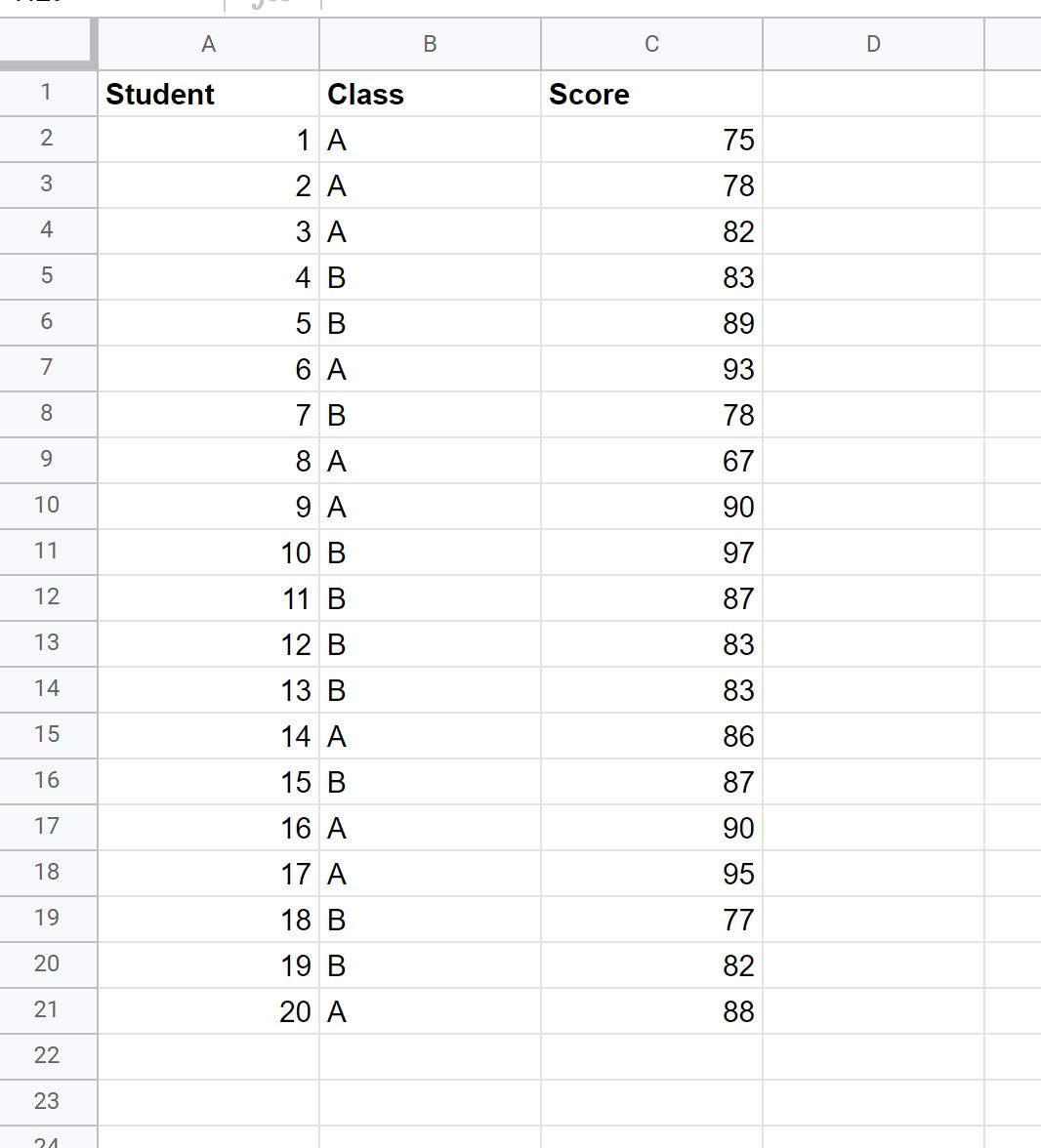
Теперь предположим, что мы хотим найти 90-й процентиль результатов экзаменов только среди учащихся класса А.
Для этого мы можем ввести следующую формулу в ячейку F2:
=PERCENTILE(IF( B2:B21 = E2 , C2:C21 ), 0.9 )
Как только мы нажмем Ctrl + Shift + Enter , отобразится 90-й процентиль экзаменационных баллов учащихся класса А:
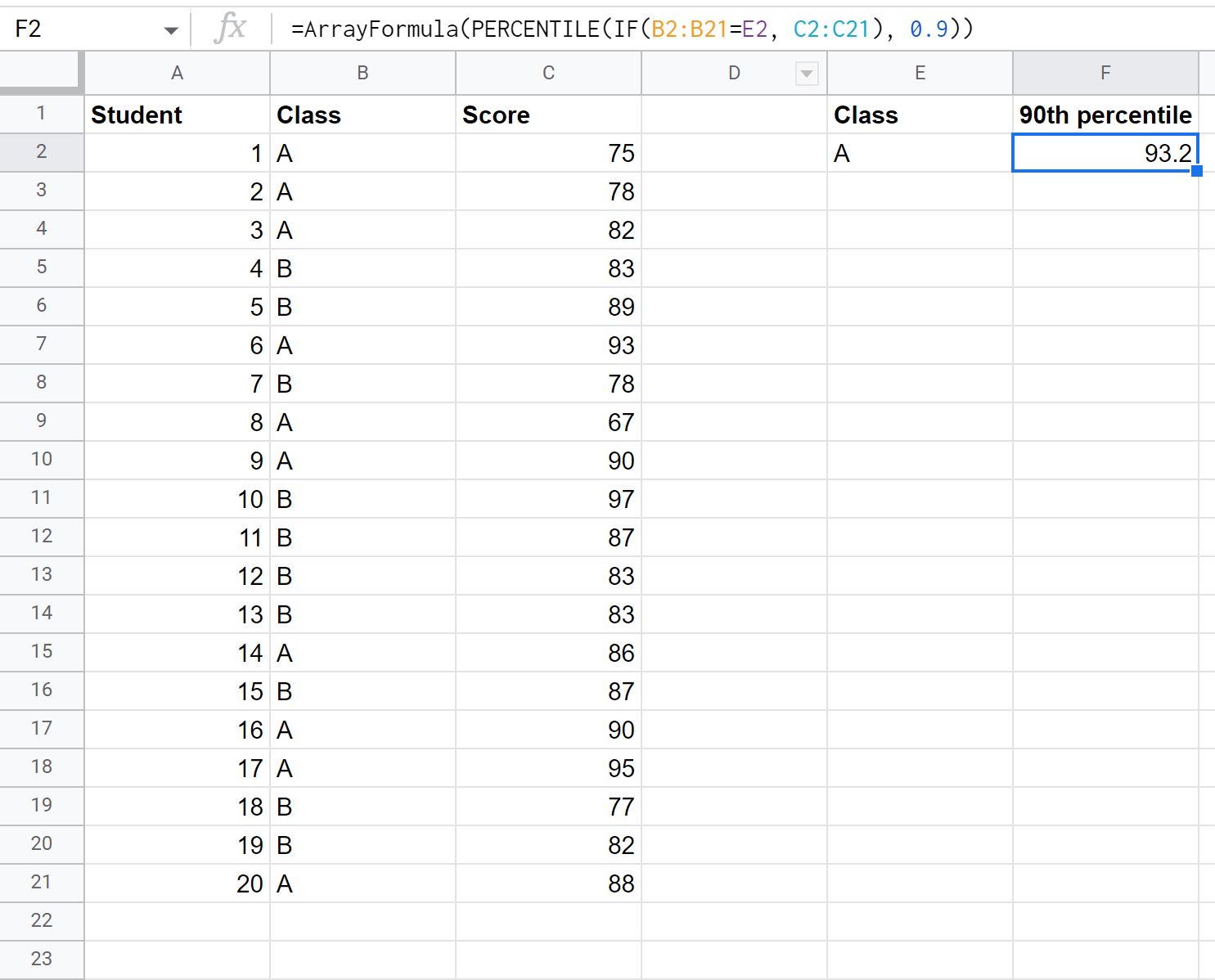
Из результата мы видим, что значение 90-го процентиля баллов экзамена класса А составило 93,2 .
Чтобы вычислить 90-й процентиль баллов экзамена класса B, мы можем просто изменить значение в ячейке E2.
Формула автоматически рассчитает 90-й процентиль экзаменационных баллов для учащихся класса B:
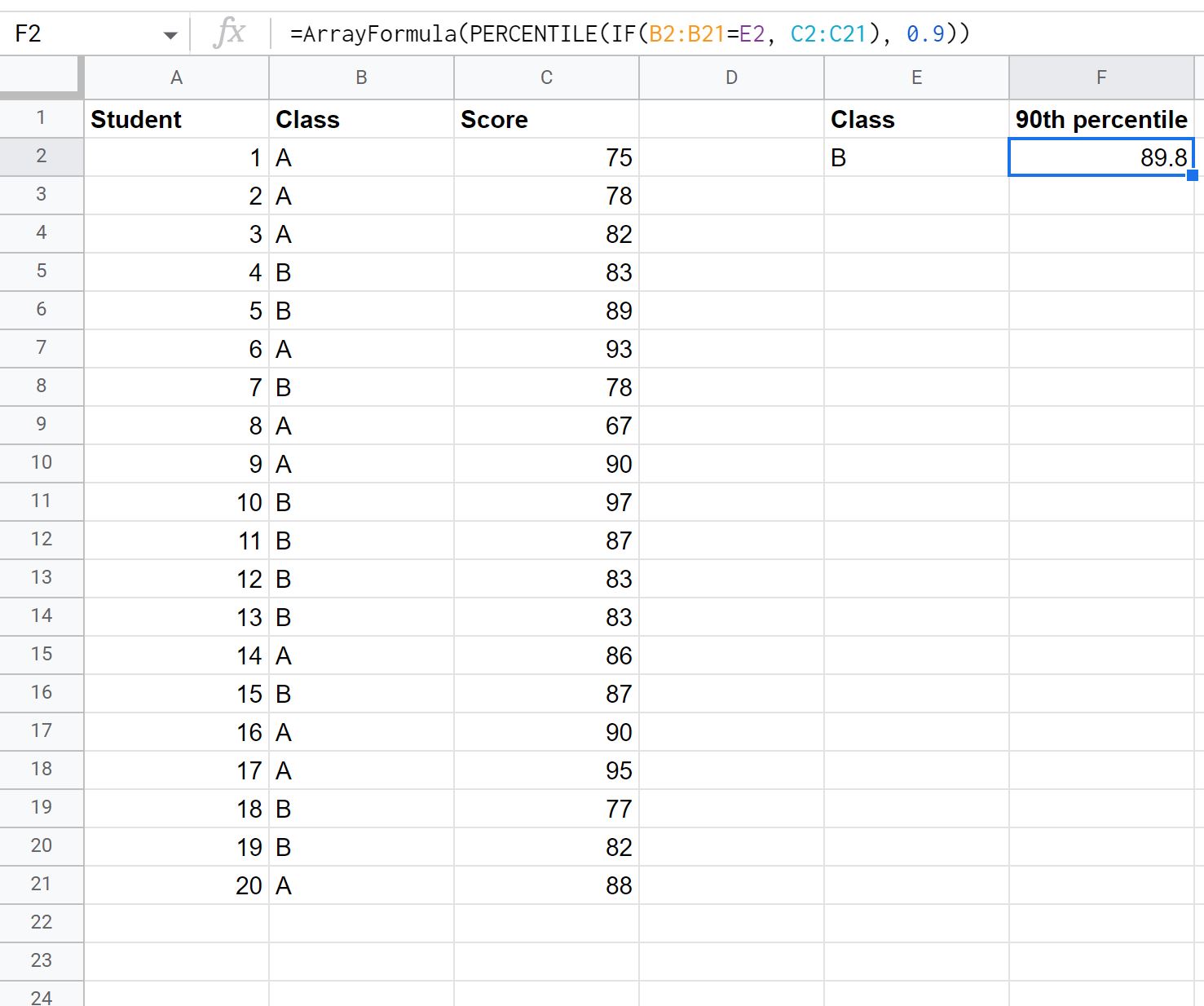
Мы видим, что значение 90-го процентиля баллов экзамена класса B составило 89,8 .
Обратите внимание, что в этих примерах мы выбрали расчет 90-го процентиля, но вы можете рассчитать любой процентиль, который захотите.
Например, чтобы вычислить 75-й процентиль баллов экзамена для каждого класса, можно заменить в формуле 0,9 на 0,75 .
Дополнительные ресурсы
В следующих руководствах объясняется, как выполнять другие распространенные задачи в Google Таблицах:
Как рассчитать пятизначное резюме в Google Sheets
Как рассчитать среднее и стандартное отклонение в Google Таблицах
Как посчитать децили в Google Таблицах